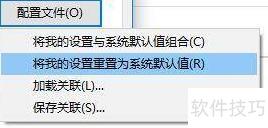系统内置校色文件可提升显示器色彩准确性,但许多用户不清楚具体操作方法。本文将详细介绍校色文件的使用步骤,帮助大家轻松完成显示器校准,获得更真实、精准的色彩表现,提升视觉体验。
1、 右键点击桌面,选择显示设置选项。

2、 向右滑动至底部,点击高级显示设置选项。

3、 向下移动找到颜色设置,点击进入颜色管理。
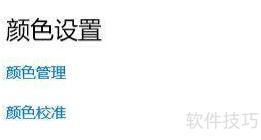
4、 在颜色管理界面中,将后续下拉菜单设置为选择显示器。

5、 勾选使用我对此设备的设置,再点击添加按钮。

6、 点击弹出窗口中关联颜色配置文件下的浏览按钮。
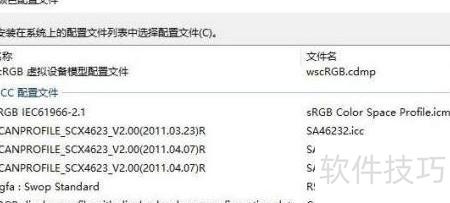
7、 双击.icm文件可安装新的色彩配置,操作完成后屏幕颜色可能出现变化,这是因系统已按新设置调整显示器的色彩表现。若需恢复,可进入配置文件选项,选择将设定重置为系统默认值即可恢复正常显示效果。整个过程简单快捷,便于用户灵活切换。